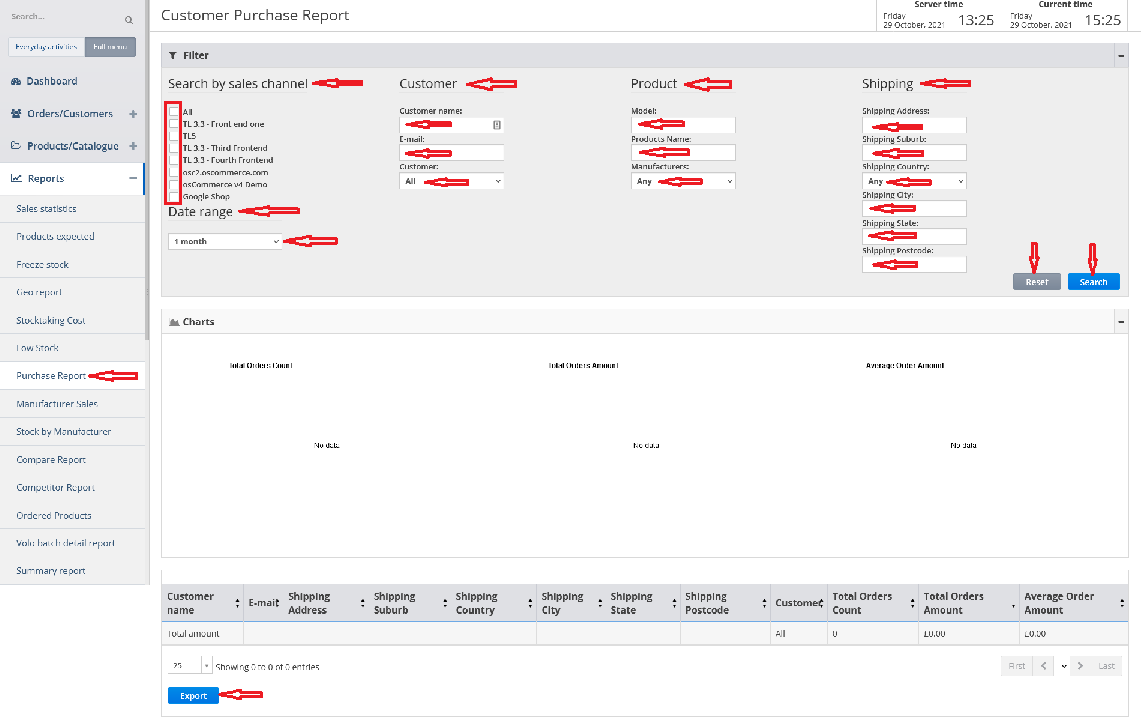Примечание. Это руководство предназначено для osCommerce v4.
После того, как вы вошли в админ-панель вашего сайта, нажмите на вкладки « Отчеты» и « Статистика продаж ». Вы можете выбрать параметры точности из раскрывающихся списков и календарей, а также установить / снять флажок рядом с деталями продуктов , выбрать параметры заказов из раскрывающихся списков, показать параметры диаграмм, установив флажки рядом с требуемыми параметрами, сбросить или обновить , нажав на соответствующие кнопки. Вы также можете сохранить определенную статистику продаж в качестве фильтра , заполнив ее имя и нажав соответствующую кнопку рядом с ней, чтобы она появилась в разделевыпадающий список статистики продаж . Каждую статистику продаж можно экспортировать в формате CSV или XLS , отметив переключатели и нажав соответствующую кнопку.
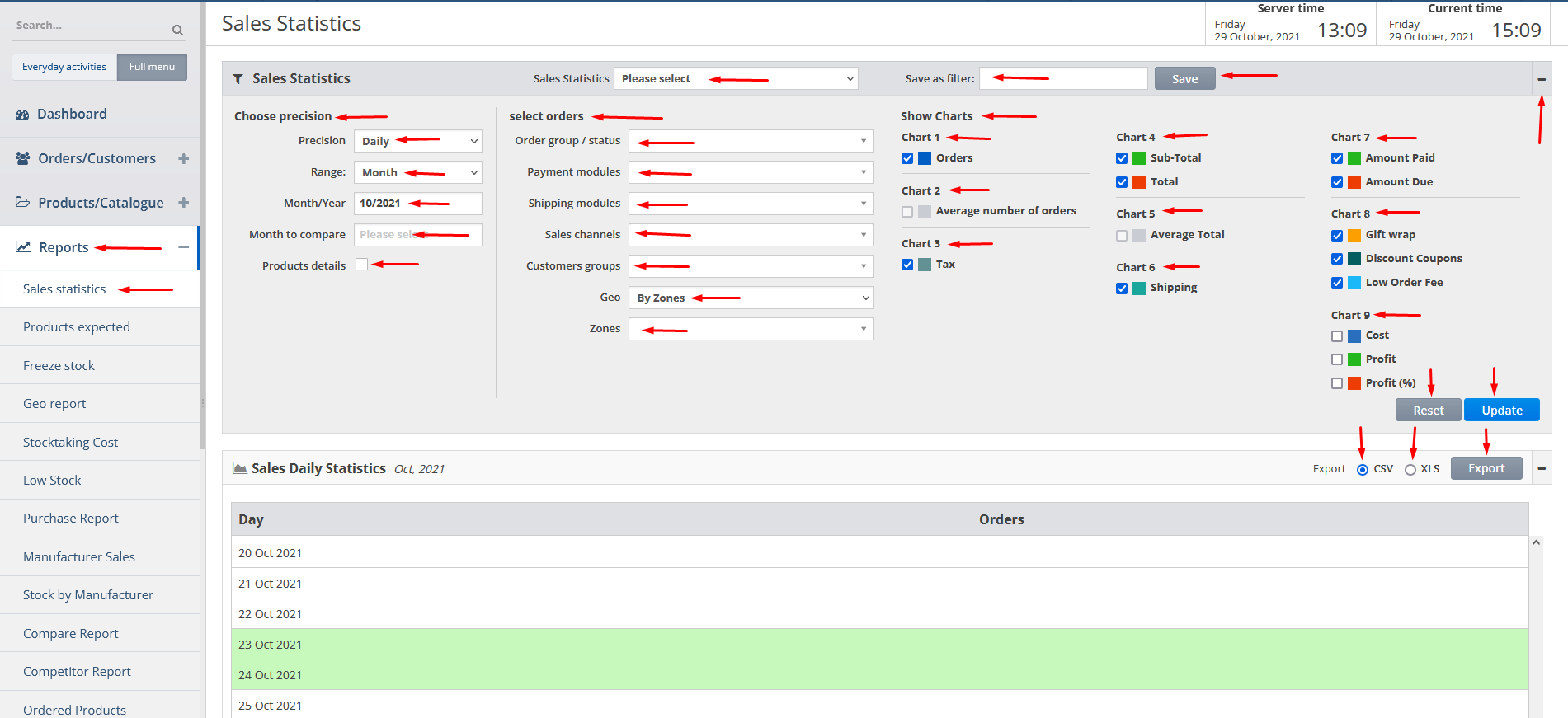
Если вы прокрутите эту страницу вниз, вы увидите соответствующие диаграммы в соответствии с выбранными параметрами диаграммы.
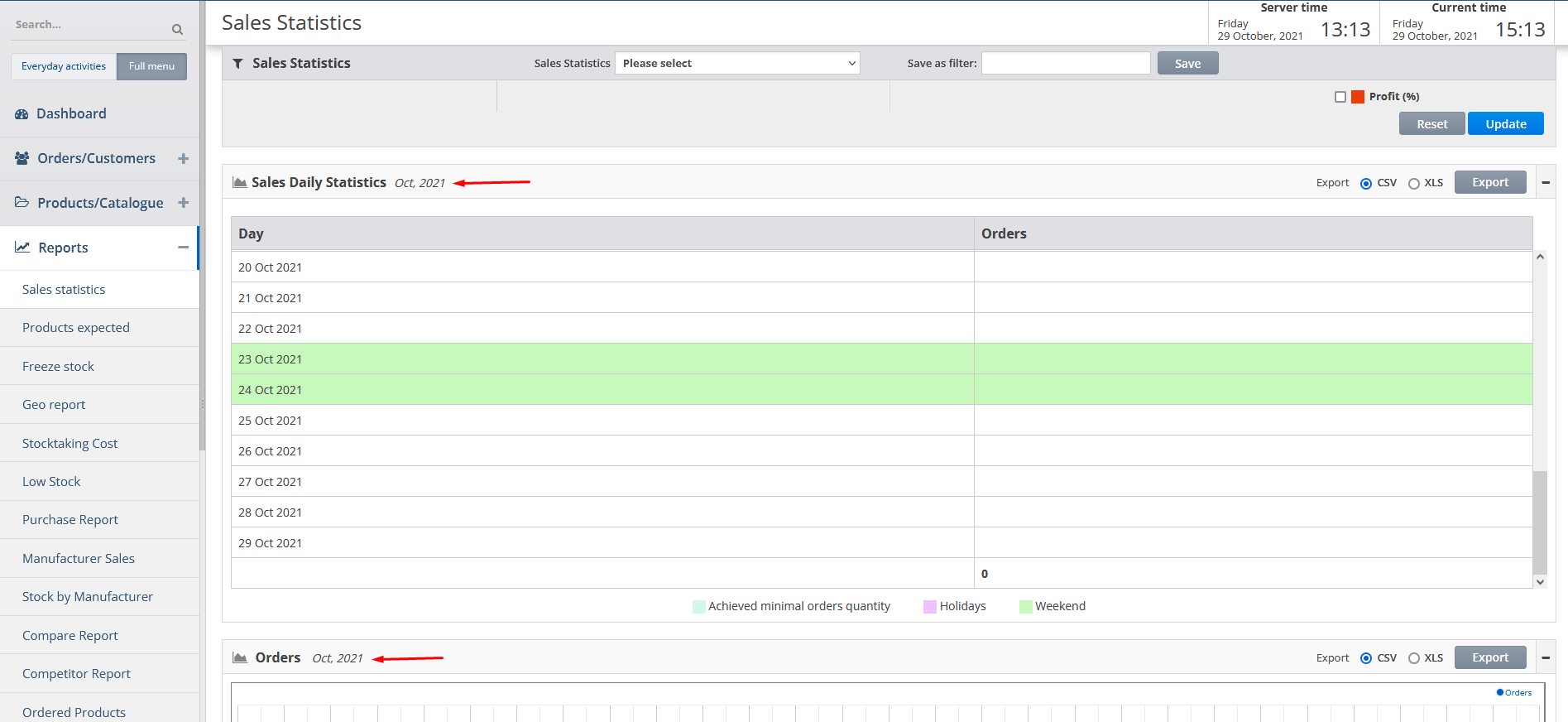
Нажмите на вкладки Отчет о покупках . Вы можете выполнить поиск по каналу продаж , поставив галочку(и) рядом с нужным(и), выбрать Диапазон дат из выпадающего списка, заполнить поля Имя клиента или Электронная почта или выбрать вариант из выпадающего списка Клиент в разделе « Клиент » заполните поля « Модель » или « Название продукта» или выберите вариант из раскрывающегося списка « Производители » в разделе « Продукт » и заполните поля или выберите страну из раскрывающегося списка в разделе « Доставка ». Тогда вы можете либосброс или поиск , нажав на соответствующие кнопки. Результаты вашего поиска вы увидите в таблице ниже. Вы также можете экспортировать данные, нажав на соответствующую кнопку.